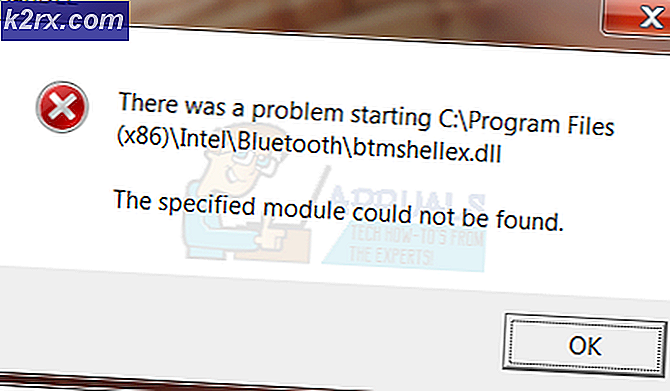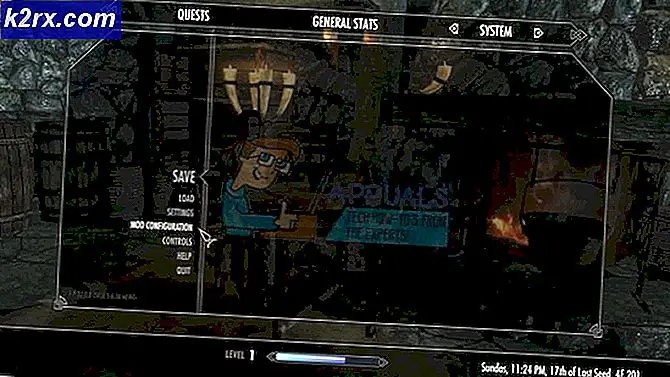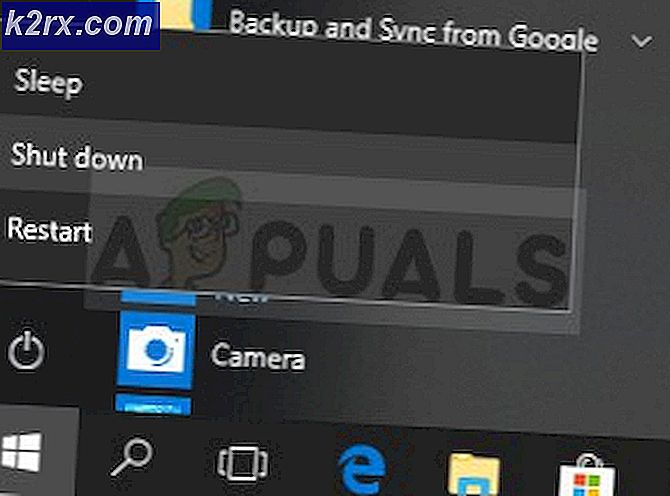So stellen Sie das iPad auf die Werkseinstellungen zurück
Die iPad-Wiederherstellung ist eine großartige Funktion des iPad, mit der der iUser die meisten seiner softwarebasierten Probleme beheben kann, indem er sie wiederherstellt. Wenn Sie ein iPad wiederherstellen, wird es auf die Werkseinstellungen zurückgesetzt. so wie es war, als Sie es zum ersten Mal angeschaltet haben. Das heißt, die Wiederherstellungsoption löscht alle Daten und Sie müssen sie zurücksetzen. Wenn Sie Daten haben und nicht riskieren wollen, sie zu verlieren, dann sollten Sie zuerst das iPad hochfahren; Stellen Sie dann die Werkseinstellungen wieder her und stellen Sie nur die wichtigen Daten aus der Sicherung wieder her.
In diesem Handbuch; Wir konzentrieren uns nur auf die Wiederherstellung der Werkseinstellungen. Wenn Sie jedoch Ihre Daten sichern möchten, können Sie sich den Apple-Leitfaden zum Backup ansehen, indem Sie hier klicken.
Sie können Ihr iPad wiederherstellen, wenn eines der folgenden Probleme auftritt:
iPad deaktiviert
Ich habe das Passwort für dein iPad verloren
Das iPad ist in den Wiederherstellungsmodus gegangen (zeigt Verbindung zu iTunes)
1. Verbinden Sie Ihr USB-Kabel mit Ihrem Computer, aber nicht mit dem iPad.
PRO TIPP: Wenn das Problem bei Ihrem Computer oder Laptop / Notebook auftritt, sollten Sie versuchen, die Reimage Plus Software zu verwenden, die die Repositories durchsuchen und beschädigte und fehlende Dateien ersetzen kann. Dies funktioniert in den meisten Fällen, in denen das Problem aufgrund einer Systembeschädigung auftritt. Sie können Reimage Plus herunterladen, indem Sie hier klicken2. Schalten Sie das iPad aus: Halten Sie die Ein / Aus-Taste (oben) für einige Sekunden gedrückt, bis der rote Schieberegler erscheint, und schieben Sie den Schieberegler. Warten Sie, bis sich das Gerät ausgeschaltet hat.
3. Während Sie die Home-Taste gedrückt halten (die runde Taste in der Mitte), schließen Sie das USB-Kabel an das iPad an. Dadurch wird das Gerät wieder eingeschaltet.
4. Halten Sie die Home-Taste gedrückt, bis Sie den Bildschirm Connect to iTunes sehen. Wenn dieser Bildschirm erscheint, können Sie die Home-Taste loslassen
iTunes wird die Benachrichtigung automatisch anzeigen, wenn es das iPad5 erkennt. In iTunes wird eine Option zum Wiederherstellen des iPad angezeigt. Klicken Sie auf die Schaltfläche iPad wiederherstellen. Es dauert zwischen 30 und 50 Minuten, bis es abgeschlossen ist. (Trennen Sie das iPad während der Wiederherstellung nicht vom Computer)
Sobald die Wiederherstellung abgeschlossen ist, werden Sie aufgefordert, das iPad als neu einzurichten oder Ihr iPad aus der Sicherung wiederherzustellen.
PRO TIPP: Wenn das Problem bei Ihrem Computer oder Laptop / Notebook auftritt, sollten Sie versuchen, die Reimage Plus Software zu verwenden, die die Repositories durchsuchen und beschädigte und fehlende Dateien ersetzen kann. Dies funktioniert in den meisten Fällen, in denen das Problem aufgrund einer Systembeschädigung auftritt. Sie können Reimage Plus herunterladen, indem Sie hier klicken